电脑手柄安装 如何在电脑上配置游戏手柄
电脑已成为现代人生活中必不可少的工具之一,而游戏则是许多人用来放松身心的活动,键盘和鼠标并非适合所有游戏的操作方式,这就引出了游戏手柄的需求。在电脑上配置游戏手柄可以让玩家更加舒适地享受游戏体验,并获得更好的控制感。本文将介绍如何安装和配置电脑手柄,帮助玩家快速上手,畅快游戏。无论是喜欢竞技游戏、冒险游戏还是模拟游戏,配置手柄都能提升游戏的乐趣和操控性,让玩家深入沉浸于游戏的世界中。如果你也想体验更加真实和流畅的游戏操作,那么就跟随我们一起来探索电脑手柄的安装和配置吧。
具体步骤:
1.首先搜索你买的手柄的型号,并到官网下载相应的驱动程序。但现在一般你把手柄的USB口插到电脑上,电脑一般都会自己自动安装相应驱动。当右下角提示已安装XXX驱动时,即可进行下一步了。
2.点开【开始】菜单,第二列选择【设备和打印机】,然后点击【设备】,就可以看到在设备栏下有刚安装好的手柄图标。在手柄图标上右键选择【游戏控制器设置】。
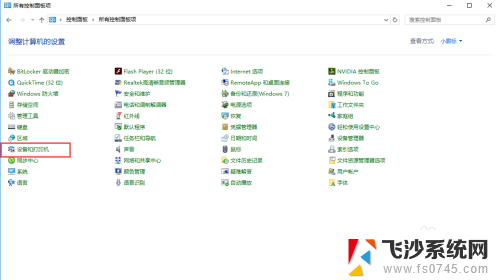
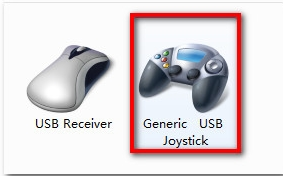
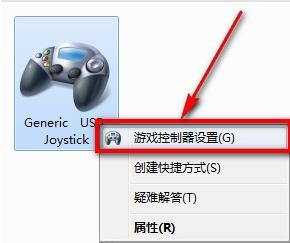
3.在游戏控制系设置界面点击右下角的【属性】按钮,然后再弹出的界面中点击【测试】。在测试选项卡下可以测试手柄按钮是否正常。分别按左右方向键以及左方向舵,看屏幕上“X轴/Y轴”十字光标是否运动正常。最终只要十字光标处于居中位置,即可证明手柄正常。
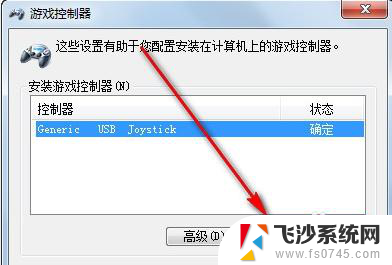
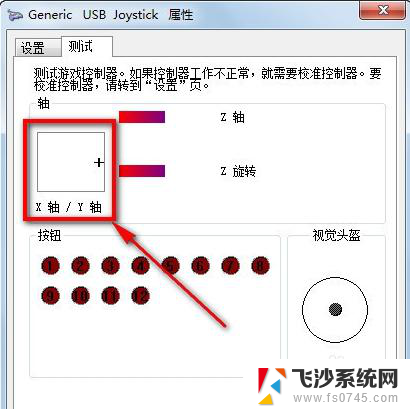

4.手柄测试正常后,即可关掉【属性】界面。此时手柄即可正常使用,接下来就需要到游戏中进行设置了。
5.以英雄联盟为例,打开英雄联盟并进入游戏中后。按Esc键,在按键设置界面,点击【热键】,打开【玩家移动】选项卡,在【设置1】下对应的选项单击,即可弹出要设定的按键,可根据个人喜好设定成相应按键之后,就可以换了的进行游戏啦。
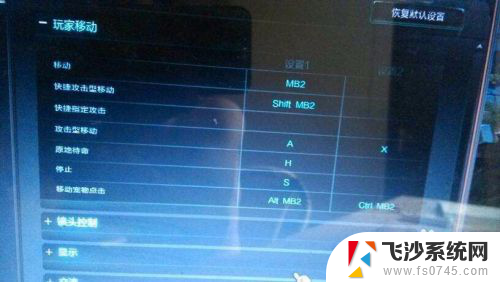
6.其他游戏按键设定类似,只要找到按键设置界面即可进行操作。
以上是电脑手柄安装的全部内容,如果您需要,您可以按照这些步骤进行操作,希望对您有所帮助。
电脑手柄安装 如何在电脑上配置游戏手柄相关教程
-
 win11手动安装打印机驱动 如何在电脑上安装打印机驱动
win11手动安装打印机驱动 如何在电脑上安装打印机驱动2024-11-11
-
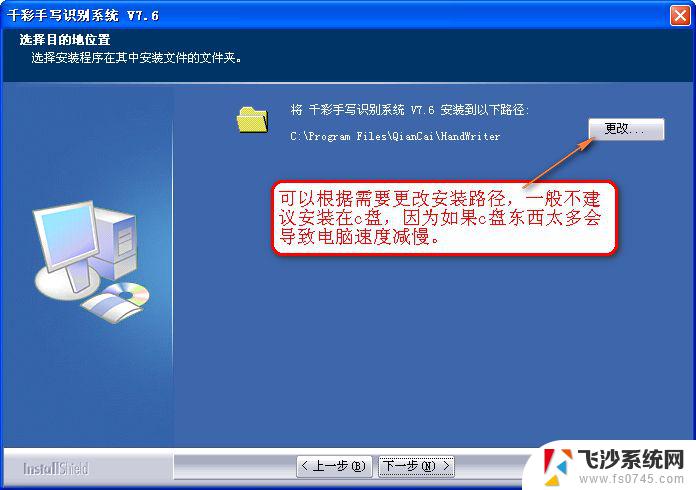 电脑手写板驱动安装 电脑手写板安装指南
电脑手写板驱动安装 电脑手写板安装指南2024-05-09
-
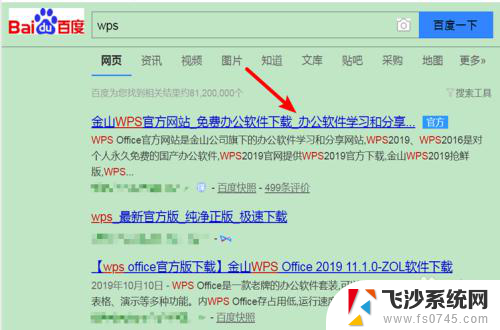 电脑怎么安装wps 如何在电脑上下载并安装WPS软件
电脑怎么安装wps 如何在电脑上下载并安装WPS软件2024-02-03
-
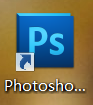 电脑上安装的软件如何找到安装包 怎样在电脑上找到已安装软件的安装包
电脑上安装的软件如何找到安装包 怎样在电脑上找到已安装软件的安装包2024-01-09
- 手写板怎么安装使用 电脑手写板安装指南
- win11系统中 如何重新安装ie 如何在电脑上安装IE浏览器
- 电脑怎么设置限制安装软件 如何在电脑上设置禁止安装任何软件
- 电脑配置高装不了win7系统 无法在新电脑上安装Windows7操作系统怎么办
- 搜狗输入法怎么安装在台式电脑上 如何在电脑上安装搜狗输入法
- 怎么在电脑上安装搜狗输入法 如何在电脑上安装搜狗输入法
- 通过镜像重装win10系统 使用ISO镜像文件重装win10系统步骤
- 苹果14无法下载应用 苹果手机不能安装应用程序怎么办
- 有的应用安装不了怎么办 电脑为什么无法安装软件
- 电脑显示和主机怎么安装 电脑主机显示器组装教程
- win10可以装xp win10系统如何安装xp系统
- 安装程序之前请重启windows 西门子软件安装完成后出现需要重启windows的问题
系统安装教程推荐
- 1 win10可以装xp win10系统如何安装xp系统
- 2 怎么安装驱动连接打印机 电脑如何连接打印机
- 3 win11笔记本能够回退到win10吗 win11安装后如何退回win10
- 4 惠普打印机如何安装到电脑上 惠普打印机连接电脑步骤
- 5 怎么在虚拟机里面安装win10系统 虚拟机安装win10系统详细指南
- 6 win7系统怎么用u盘安装 U盘安装Win7系统步骤
- 7 win11怎么增加ie浏览器 IE浏览器安装步骤详解
- 8 安装win11后系统反应慢 Windows11运行速度慢的原因和解决方法
- 9 win11设置安装磁盘 Windows11系统新装硬盘格式化步骤
- 10 win11安装软件弹出应用商店 Win11电脑提示在商店中搜索